标签:
---安装环境如下---
虚拟机版本:VMware Workstation_10.0.3(版本信息介绍:VMware-workstation-full-10.0.3-1895310,下载地址:https://download3.vmware.com/software/wkst/file/VMware-workstation-full-10.0.3-1895310.exe)
Linux系统版本:CentOS_6.5(64位)
物理机版本:Win10
注:本人为初学者,在虚拟机上安装CentOS,方便同时在Win7上操作以及和物理机进行通信,如内容有错误之处望请包涵指正。
1、虚拟机的创建:
【ps:安装虚拟的过程中主要有三个地方稍作注意:
--->去掉勾选的Visual Studio插件(理由:插件主要用于多台计算机联合测试,这个功能可能不怎么使用,就算使用Vs的程序员也会想到一定的方法来测试分布式的程序,而且此插件常常引发错误)
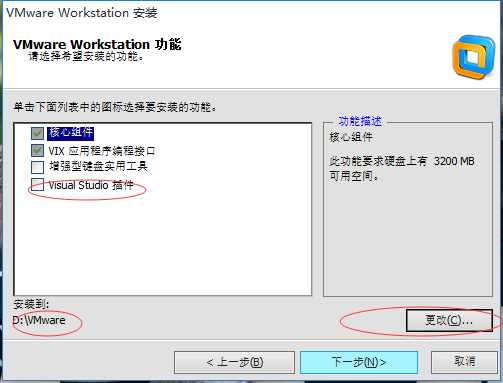
--->可以更改共享虚拟机存储位置(不想定位c盘,在网上邻居上可以看到,拿来共享)
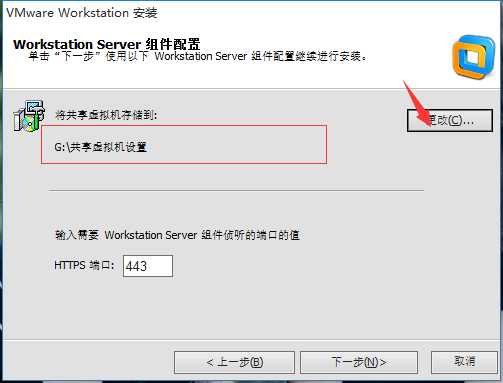
--->输入秘钥:
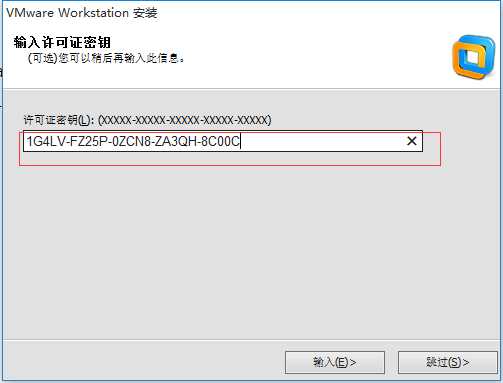 】
】
打开安装好的VMware ,选择“文件--->新建虚拟机”,如图:
linux学习之centos(一):在VMware虚拟机中安装centos6.5
标签:
原文地址:http://www.cnblogs.com/carsonzhu/p/5118467.html